Como um usuário do iPhone com uma conta Netflix, você tem outras opções além de assistir a filmes na tela pequena do telefone; com o equipamento certo, você pode assistir a vídeos em tamanho real em uma TV. Use cabos adaptadores ou da Apple AirPlay tecnologia sem fio para conectar o iPhone à maioria dos modernos televisores de alta definição.
Cabo Adaptador
Um cabo adaptador de vídeo conecta o iPhone a uma entrada da TV. A Apple e outros fornecedores oferecem uma variedade de cabos para diferentes modelos de iPhone e TVs.
Vídeo do dia
Passo 1
Obtenha um cabo adaptador adequado para sua TV e dispositivo Apple. Por exemplo, se a TV tiver multimídia de alta definição Interface entradas e o iPhone é um modelo 5S, selecione um cabo com um conector Lightning em uma extremidade e um conector de soquete HDMI na outra extremidade.
Passo 2
Conecte o cabo adaptador à porta do cabo de docking do iPhone. Conecte uma extremidade de um cabo HDMI à entrada HDMI no cabo adaptador. Para outros tipos de adaptadores, conecte RCA ou outros cabos de vídeo e áudio em seus respectivos soquetes.
etapa 3
Conecte a outra extremidade do cabo HDMI a uma entrada disponível na TV. Por exemplo, se a TV tiver duas entradas HDMI e uma delas já tiver um cabo de um decodificador, conecte o cabo à entrada HDMI gratuita.
Passo 4
Use o controle remoto da TV para selecionar a entrada do sinal de vídeo conectada ao cabo adaptador do iPhone. Uma imagem deve aparecer na TV igual à que você vê na tela do iPhone.
Etapa 5
Toque em Netflix aplicativo no iPhone. Faça login em sua conta Netflix usando o endereço de e-mail e a senha associados à conta.
Etapa 6
Toque em Ícone de perfil de usuário que identifica quem você é se tiver vários usuários Netflix em sua conta.
Etapa 7
Selecione um filme ou programa de TV disponível para streaming. Toque em Toque botão para assistir ao programa na televisão.
AirPlay
A tecnologia AirPlay da Apple envia vídeo do seu iPhone para um set-top box da Apple TV conectado à sua TV. O AirPlay funciona em sua rede de dados sem fio Wi-Fi, eliminando a necessidade de cabos extras. AirPlay requer um dispositivo Apple TV.
Passo 1
Use o controle remoto da TV para selecionar a entrada do sinal de vídeo da Apple TV.
Passo 2
Conecte seu iPhone e Apple TV à mesma rede Wi-Fi.
etapa 3
Deslize de baixo para cima na tela do iPhone para exibir o Centro de Controle.
Passo 4
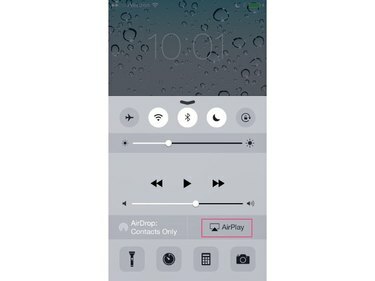
Crédito da imagem: J T B
Toque AirPlay para exibir as opções do AirPlay.
Etapa 5

Crédito da imagem: J T B
Toque no nome do dispositivo AirPlay para o qual deseja enviar o vídeo. Toque Feito para sair da tela AirPlay.
Dica
Ao habilitar o recurso de espelhamento, você envia todo o vídeo do iPhone para a televisão, não apenas o conteúdo do Netflix. Para assistir ao conteúdo da Netflix, você não precisa ativar o espelhamento.
Etapa 6
aperte o Casa para exibir a tela inicial do iPhone.
Etapa 7
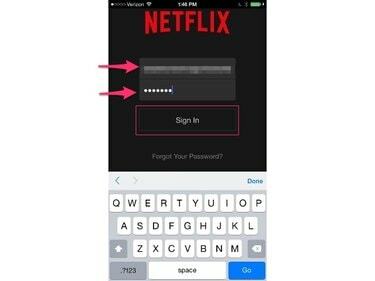
Crédito da imagem: J T B
Toque em Netflix aplicativo para iniciá-lo. Digite o endereço de e-mail e a senha associados à sua conta Netflix.
Etapa 8
Toque em Ícone de perfil de usuário que identifica quem você é se houver vários usuários do Netflix em sua casa.
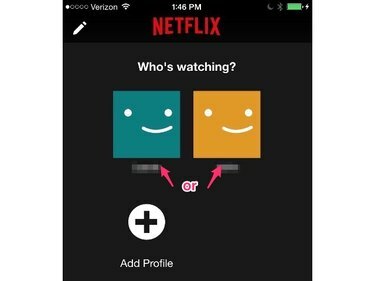
Crédito da imagem: J T B
Etapa 9
Selecione um filme ou programa de TV disponível para streaming. aperte o Toque para assistir ao programa na sua TV.




